Yakalama sistemi genellikle video ve ses akışlarını kaydeder, iki akışı karıştırır ve sonuç olarak elde edilen akışı diske yazar.
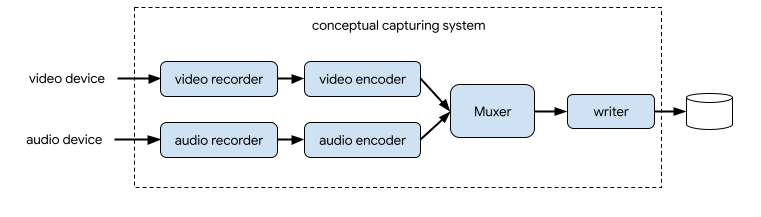
CameraX'te, video yakalama çözümü
VideoCapture
Kullanım alanı:
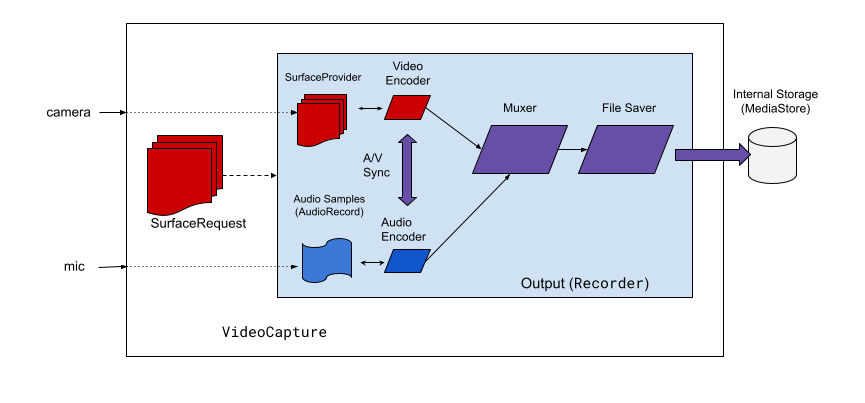
VideoCapture kullanım alanını kapsıyor.Şekil 2'de gösterildiği gibi CameraX video yakalama, birkaç üst düzey mimari bileşenler
- Video kaynağı için
SurfaceProvider. - Ses kaynağı için
AudioSource. - Videoyu/sesi kodlamak ve sıkıştırmak için iki kodlayıcı.
- İki akışı karıştırmak için bir medya muxer.
- Sonucu yazmak için bir dosya koruyucu.
VideoCapture API, karmaşık yakalama motorunu soyutlar ve bir API ile kullanıma sunuyoruz.
VideoCapture API'ye genel bakış
VideoCapture, kendi başına veya fotoğraf makineleriyle iyi performans gösteren bir CameraX kullanım alanıdır.
başka kullanım alanlarıyla birleştirilir. Desteklenen belirli kombinasyonlar
donanım özelliklerini kullanıyor, ancak Preview ve VideoCapture bir
kullanım alanı kombinasyonuna sahip olmalıdır.
VideoCapture API, aşağıdakileri yapan aşağıdaki nesnelerden oluşur: şu uygulamalarla:
VideoCapturekullanım alanı sınıfını kullanabilirsiniz.VideoCapture, şunlara bağlanır:CameraSelectorve başka bir CameraX ileLifecycleOwnerKullanım Durumları. Bu kavramlar ve kullanımlar hakkında daha fazla bilgi için KameraX Mimarisi.Recorder, birVideoCaptureile sıkı sıkıya bağlantılı VideoÇıktı uygulamasının uygulanması.Recorder, video ve ses yakalamayı gerçekleştirmek için kullanılır. uygulaması birRecorderkaynağından kayıtlar oluşturur.PendingRecordingkaydı yapılandırarak sesi etkinleştirme ve ayar yapma gibi seçenekler sunar yardımcı olur.PendingRecordingoluşturmak içinRecorderkullanmalısınız.PendingRecordinghiçbir şey kaydetmez.Recording, şu işlemleri gerçekleştirir: gerçek kayıt.Recordingoluşturmak içinPendingRecordingkullanmalısınız.
Şekil 3 bu nesneler arasındaki ilişkileri gösterir:
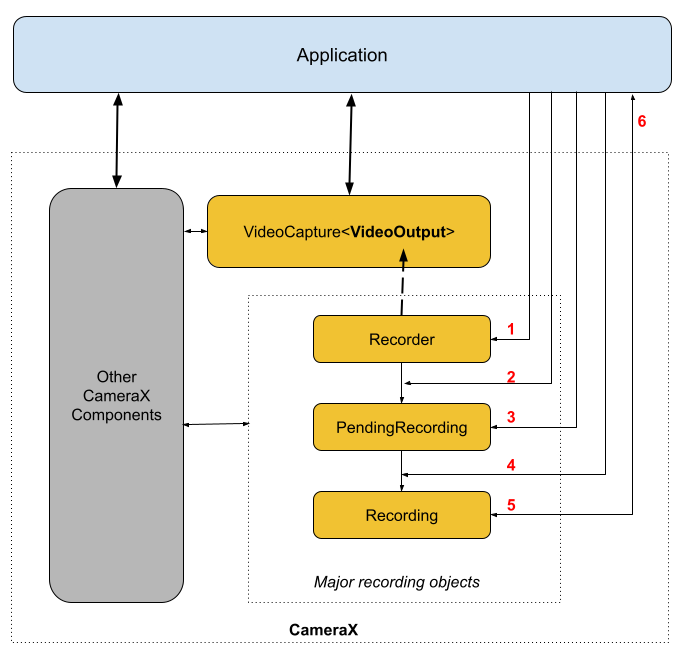
Gösterge:
- Şununla bir
Recorderoluşturun:QualitySelector. RecorderöğesiniOutputOptions- Sesi şununla etkinleştir:
withAudioEnabled()bakın. start()numaralı telefonu arayınVideoRecordEventile dinleyiciyi seçin.pause()/resume()/stop()adresini şurada kullanın:Recordingkullanabilirsiniz.VideoRecordEventsadlı kullanıcıya yanıt verin kullanabilirsiniz.
Ayrıntılı API listesi, kaynak kodundaki current.txt dosyasında bulunur.
VideoCapture API'yi kullanma
CameraX VideoCapture kullanım alanını uygulamanıza entegre etmek için
şunları yapın:
VideoCapturebağla.- Kaydı hazırlama ve yapılandırma.
- Çalışma zamanı kaydını başlatın ve kontrol edin.
Aşağıdaki bölümlerde, kalite puanı almak için her adımda baştan sona kayıt oturumundan bahsettik.
Video Yakalama'yı Bağla
VideoCapure kullanım alanını bağlamak için aşağıdakileri yapın:
- Bir
Recordernesnesi oluşturun. VideoCapturenesnesi oluşturun.- Bir
Lifecyclebağlayın.
CameraX VideoCapture API, oluşturucu tasarım kalıbına uyar. Uygulamalar
Recorder oluşturmak için Recorder.Builder öğesini kullanın. Ayrıca,
QualitySelector nesnesi aracılığıyla Recorder için video çözünürlüğü.
CameraX Recorder, aşağıdaki önceden tanımlanmış Qualities özelliklerini destekler
video çözünürlükleri için:
- 4K ultra HD video boyutu için
Quality.UHD(2160p) - Tam HD video boyutu (1080p) için
Quality.FHD - HD video boyutu (720p) için
Quality.HD - SD video boyutu (480p) için
Quality.SD
KameraX'in, uygulama tarafından yetkilendirildiğinde başka çözünürlükler de seçebileceğini unutmayın.
Her seçimin tam video boyutu kameranın ve kodlayıcının
özellikler. Daha fazla bilgi için
CamcorderProfile.
Uygulamalar, bir
QualitySelector.
Aşağıdaki yöntemlerden birini kullanarak bir QualitySelector oluşturabilirsiniz:
fromOrderedList()kullanarak birkaç tercih edilen çözünürlük belirtin ve kullanılmaması durumunda kullanılacak bir yedek desteklenen çözünürlükler desteklenir.CameraX, seçilen kameranın özelliklerine dayalı olarak en iyi yedek eşleşmeye karar verebilir. özelliği,
QualitySelectorFallbackStrategy specificationdokümanına bakın inceleyebilirsiniz. Örneğin, aşağıdaki kodda desteklenen en yüksek ve istek çözümlerinden hiçbiri desteklenmiyorsa KameraX'e, Quality.SD çözünürlüğüne en yakın olanı seçmesi için yetki verin:val qualitySelector = QualitySelector.fromOrderedList( listOf(Quality.UHD, Quality.FHD, Quality.HD, Quality.SD), FallbackStrategy.lowerQualityOrHigherThan(Quality.SD))Önce kamera özelliklerini sorgulayın ve desteklenen
QualitySelector::from()kullanan çözünürlükler:val cameraInfo = cameraProvider.availableCameraInfos.filter { Camera2CameraInfo .from(it) .getCameraCharacteristic(CameraCharacteristics.LENS\_FACING) == CameraMetadata.LENS_FACING_BACK } val supportedQualities = QualitySelector.getSupportedQualities(cameraInfo[0]) val filteredQualities = arrayListOf (Quality.UHD, Quality.FHD, Quality.HD, Quality.SD) .filter { supportedQualities.contains(it) } // Use a simple ListView with the id of simple_quality_list_view viewBinding.simpleQualityListView.apply { adapter = ArrayAdapter(context, android.R.layout.simple_list_item_1, filteredQualities.map { it.qualityToString() }) // Set up the user interaction to manually show or hide the system UI. setOnItemClickListener { _, _, position, _ -> // Inside View.OnClickListener, // convert Quality.* constant to QualitySelector val qualitySelector = QualitySelector.from(filteredQualities[position]) // Create a new Recorder/VideoCapture for the new quality // and bind to lifecycle val recorder = Recorder.Builder() .setQualitySelector(qualitySelector).build() // ... } } // A helper function to translate Quality to a string fun Quality.qualityToString() : String { return when (this) { Quality.UHD -> "UHD" Quality.FHD -> "FHD" Quality.HD -> "HD" Quality.SD -> "SD" else -> throw IllegalArgumentException() } }Döndürülen özelliğin
QualitySelector.getSupportedQualities()VideoCapturekullanım alanı veyaVideoCapturevePreviewkullanım alanlarının bir arada kullanılması. Şununla birbirine bağlarken:ImageCaptureveyaImageAnalysiskullanım alanı, CameraX gereken kombinasyon şurada desteklenmediğinde bile bağlama başarısız olabilir: kamera ekleyebilirsiniz.
QualitySelector edinildikten sonra uygulama bir
VideoCapture nesnesini tanımlayın ve bağlamayı gerçekleştirin. Bu bağlamanın
Aynı durum diğer kullanım alanlarıyla aynıdır:
val recorder = Recorder.Builder()
.setExecutor(cameraExecutor).setQualitySelector(qualitySelector)
.build()
val videoCapture = VideoCapture.withOutput(recorder)
try {
// Bind use cases to camera
cameraProvider.bindToLifecycle(
this, CameraSelector.DEFAULT_BACK_CAMERA, preview, videoCapture)
} catch(exc: Exception) {
Log.e(TAG, "Use case binding failed", exc)
}
bindToLifecycle() işlevinin Camera nesnesi döndürdüğünü unutmayın. Yakınlaştırma ve pozlama gibi kamera çıkışını kontrol etme hakkında daha fazla bilgi için bu kılavuza bakın.
Recorder, sistem için en uygun biçimi seçer. En
yaygın olarak kullanılan video codec'i
H.264 AVC)
kapsayıcı biçimi
MPEG-4
Kaydı yapılandır ve oluştur
Uygulama, bir Recorder'den kayıt nesnelerini oluşturabilir:
video ve ses yakalama işlemini gerçekleştirmeniz gerekir. Uygulamalar, kayıtları
şu:
OutputOptionsöğesiniprepareRecording()ile yapılandırın.- (İsteğe bağlı) Ses kaydını etkinleştirin.
start()kullanınVideoRecordEventve video kaydını başlatın.
start() işlevini çağırdığınızda Recorder, bir Recording nesnesi döndürür.
Uygulamanız işlemi tamamlamak için bu Recording nesnesini kullanabilir
veya duraklatma ya da devam ettirme gibi başka işlemler gerçekleştirmek için kullanılabilir.
Recorder, tek seferde bir Recording nesnesini destekler. Oturum boyunca
Recording.stop() adlı kişiyi aradıktan sonra yeni kayıt veya
Önceki Recording nesnede Recording.close().
Bu adımları daha ayrıntılı bir şekilde inceleyelim. İlk olarak, uygulama
Recorder.prepareRecording() özellikli Kaydedici için OutputOptions.
Recorder, aşağıdaki OutputOptions türlerini destekler:
- içine çekmek için
FileDescriptorOutputOptionsFileDescriptor Fileyakalamak içinFileOutputOptions.- içine çekmek için
MediaStoreOutputOptionsMediaStore
Tüm OutputOptions türleri,
setFileSizeLimit(). Diğer seçenekler bağımsız çıkışa özgüdür
türü, örneğin FileDescriptorOutputOptions için ParcelFileDescriptor.
prepareRecording(), PendingRecording nesnesini döndürür.
karşılık gelen öğeyi oluşturmak için kullanılan ara nesne
Recording nesne. PendingRecording geçici bir sınıf,
çoğu durumda görünmez ve uygulama tarafından nadiren önbelleğe alınır.
Uygulamalar kaydı daha fazla yapılandırabilir. Örneğin:
withAudioEnabled()ile sesi etkinleştirin.- Video kaydı etkinliklerini almak için bir dinleyici kaydedin
start(Executor, Consumer<VideoRecordEvent>)ile birlikte. - Video Yakalama eklenmişken bir kaydın sürekli olarak kayıt yapmasına izin verme
başka bir kameraya ribaundunu göndermek,
PendingRecording.asPersistentRecording()
Kaydetmeye başlamak için PendingRecording.start() numaralı telefonu arayın. CameraX, videodaki
PendingRecording öğesi Recording içine alınır, kayıt isteğini sıraya alır,
ve yeni oluşturulan Recording nesnesini uygulamaya döndürür.
İlgili Kamera cihazında kayıt başladıktan sonra CameraX,
VideoRecordEvent.EVENT_TYPE_START etkinliği.
Aşağıdaki örnekte bir
MediaStore dosyası:
// Create MediaStoreOutputOptions for our recorder
val name = "CameraX-recording-" +
SimpleDateFormat(FILENAME_FORMAT, Locale.US)
.format(System.currentTimeMillis()) + ".mp4"
val contentValues = ContentValues().apply {
put(MediaStore.Video.Media.DISPLAY_NAME, name)
}
val mediaStoreOutput = MediaStoreOutputOptions.Builder(this.contentResolver,
MediaStore.Video.Media.EXTERNAL_CONTENT_URI)
.setContentValues(contentValues)
.build()
// 2. Configure Recorder and Start recording to the mediaStoreOutput.
val recording = videoCapture.output
.prepareRecording(context, mediaStoreOutput)
.withAudioEnabled()
.start(ContextCompat.getMainExecutor(this), captureListener)
Kamera önizlemesi varsayılan olarak ön kameraya yansıtılırken videolar VideoCapture tarafından kaydedilen videolar varsayılan olarak yansıtılmaz. CameraX 1.3 ile, Artık video kayıtlarının ön kamera önizlemesi ve kaydedilmiş video eşleşmesi.
Üç MirrorMode seçeneği vardır: MIRROR_MODE_OFF, MIRROR_MODE_ON ve
SADECE MIRROR_MODE_ON_FRONT_ONLY.
kamera önizlemesinde, Google MIROR_MODE_ON_FRONT_ONLY kullanmanızı önerir. Bu,
verileri
yansıma arka kamerada etkin değil, ancak ön kamerada etkinleştirilmiş
bulun. MirrorMode hakkında daha fazla bilgi için şuraya bakın:
MirrorMode constants.
Bu kod snippet'i,
VideoCapture.Builder.setMirrorMode(), MIRROR_MODE_ON_FRONT_ONLY kullanıyor. Örneğin,
Daha fazla bilgi için bkz. setMirrorMode().
Kotlin
val recorder = Recorder.Builder().build() val videoCapture = VideoCapture.Builder(recorder) .setMirrorMode(MIRROR_MODE_ON_FRONT_ONLY) .build() useCases.add(videoCapture);
Java
Recorder.Builder builder = new Recorder.Builder(); if (mVideoQuality != QUALITY_AUTO) { builder.setQualitySelector( QualitySelector.from(mVideoQuality)); } VideoCapture<Recorder> videoCapture = new VideoCapture.Builder<>(builder.build()) .setMirrorMode(MIRROR_MODE_ON_FRONT_ONLY) .build(); useCases.add(videoCapture);
Etkin bir kaydı kontrol etme
Devam eden bir Recording işlemini aşağıdaki işlemleri yaparak duraklatabilir, devam ettirebilir ve durdurabilirsiniz:
kullanabilirsiniz:
pausegeçerli etkin kaydı duraklatın.resume()devam ettirebilirsiniz.stop()kullanarak kaydı bitirin ve ilişkili kayıt nesnelerini temizleyin.mute()tuşuna basarak geçerli kaydın sesini kapatabilir veya açabilirsiniz.
Bir Recording hesabını feshetmek için stop() numaralı telefonu çağırabileceğinizi unutmayın.
kaydın duraklatılmış veya etkin kayıt durumunda olup olmadığını gösterir.
Mevcut bir EventListener
PendingRecording.start(), Recording iletişim kurar
üzerinde bir
VideoRecordEvent.
VideoRecordEvent.EVENT_TYPE_STATUS, şu tür istatistikleri kaydetmek için kullanılır: geçerli dosya boyutu ve kaydedilen zaman aralığı olarak gösterir.- Kayıt sonucu için
VideoRecordEvent.EVENT_TYPE_FINALIZEkullanılır ve son dosyanın URI'si gibi bilgileri içerir. kontrol edin.
Uygulamanız, başarılı olduğunu gösteren bir EVENT_TYPE_FINALIZE aldığında
oluşturduktan sonra, kaydedilen videoya mobil cihazınızın
OutputOptions içinde belirtilir.
Ek kaynaklar
CameraX hakkında daha fazla bilgi edinmek için aşağıdaki ek kaynaklara bakın:
- KameraX Codelab'i Kullanmaya Başlama
- Resmi CameraX örnek uygulaması
- En Son CameraX Video Yakalama API'si Listesi
- KameraX sürüm notları
- KameraX kaynak kodu

